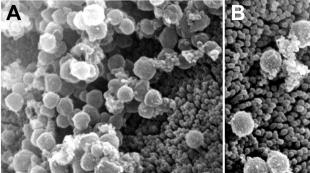Не работает Skype на Windows XP. Не работает Скайп что делать — Почему не работает Skype? Причины и способы устранения проблемБлог Ильдара Мухутдинова
С программой Skype знакомы многие пользователи, и отнюдь не всегда с хорошей стороны. Данный сервис представляет собой универсальное средство для общения, позволяющее вести голосовые звонки, осуществлять видеовызовы и обмениваться текстовыми сообщениями. Однако, зачастую пользователи с компьютерами под управлением ОС Windows нередко сталкиваются с проблемой работы программы.
Причин, по которым может не работать Skype, может быть достаточно. Сегодня мы рассмотрим наиболее вероятные ситуации, а также способы их решения.
Причины неполадок в работе Skype и способы их устранения
1. Нестабильное или полностью отсутствующее интернет-соединение. Наверняка вы в курсе, что для общения по Skype ваш компьютер должен быть оснащен стабильным высокоскоростным интернет-соединением. Убедитесь, что у вас имеется подключение к интернету, а также попробуйте отключить работу программ, которые в фоновом режиме могут потреблять трафик.
2. Устаревшая версия Skype. Многие пользователи пренебрегают обновлением программы Skype, что совершенно зря, - спустя некоторое время пользователи могут столкнуться и с тем, что программа отказывается работать вовсе. Решение проблем простое - обновите Skype. Для этого в меню программы откройте вкладку «Помощь» и щелкните по пункту «Проверить на наличие обновлений» .

Если на экране отобразится сообщение «Готова новая версия Skype» , тогда обязательно выполните установку обновлений, нажав кнопку «Загрузить» .

3. Некорректная работа Skype. Не стоит и исключать того, что в системе мог произойти сбой, в результате которого Skype перестал работать. В этом случае вам потребуется удалить Skype с компьютера, а затем выполнить его повторную установку.
Для этого откройте «Панель управления» – «Программы и компоненты» . В отобразившемся списке приложений найдите Skype, выделите его одним щелчком левой кнопки мыши, а затем щелкните по кнопке «Удалить» .

Закончив удаление, вам потребуется загрузить новую версию программы, и обязательно с официального сайта разработчика. Сделать это можно, выполнив переход по ссылке в конце статьи.

4. Устаревшая версия Internet Explorer. Как это ни странно, но работа Skype для компьютеров под управлением Windows частично зависит от браузера Internet Explorer. Вы, наверно, как и большинство пользователей, практически не пользуетесь Internet Explorer, в связи с чем можно сделать вывод, что данный браузер вы ни разу не обновляли.
Для того, чтобы проверить обновления Internet Explorer, запустите данный браузер, щелкните в верхнем правом углу по иконке с шестеренкой и в отобразившемся окне кликните по кнопке «О программе» .

В отобразившемся окне убедитесь, что у вас выставлена галочка около пункта «Устанавливать новые версии автоматически» . Если данная галочка отсутствует, ее необходимо обязательно выставить. После этого браузер выполнит установку обновлений.

Для завершения процедуры выполните перезагрузку компьютера и проверьте работоспособность Skype.
5. Нерабочее оборудование. Не стоит и исключать вероятности, что вы не можете разговаривать по Skype из-за нерабочего микрофона, динамиков или веб-камеры. Обязательно убедитесь в работоспособности устройств.
6. Проблемы в работе операционной системы. И, наконец, поговорим о компьютерных вирусах. Безусловно, если ни один способ, приведенный выше, не помог устранить проблему в работе Skype, обязательно необходимо выполнить проверку систему на наличие вредоносных программ. Как только чистка будет завершена, следует выполнить перезагрузку компьютера.
Для этого можно воспользоваться как системой глубокого сканирования в вашем антивирусе, так и отдельными бесплатными сканирующими инструментами, например, .
Кроме этого, если проблема в работе Skype дала о себе знать не так давно, тогда рационально будет выполнить восстановление системы, вернув работу компьютера на некоторое время назад.
Для этого откройте «Панель управления» и перейдите к разделу «Восстановление» .

В следующем окне выберите пункт «Запуск восстановления системы» .

В отобразившемся окне поставьте галочку около пункта «Показать другие точки восстановления» , а затем выберите точку, которая, на ваш взгляд, вернет работу операционной системы именно тому моменту, когда Skype и другие программы работали нормально.

Дождитесь окончания восстановления системы, которое может длиться от нескольких минут до нескольких часов.
Как правило, это основные способы устранения неполадок в работе Skype. Безусловно, чтобы быстро и эффективно решить проблему, необходимо постараться выявить причину. Если у вас есть свой способ устранения неработоспособности Skype, расскажите о нем в комментариях.
Skype - один из самых популярных мессенджеров в мире. Программа разработана компанией Microsoft и распространяется бесплатно. Несмотря на большое количество багов и ошибок, связанных с приложением, им до сих пор пользуются миллионы людей. В данной статье вы узнаете все самые распространенные причины, почему не запускается "Скайп", и как это исправить.
Виды причин
Первым делом разберемся в основных видах причин, из-за которых могут возникнуть проблемы с работоспособностью описываемого мессенджера. Их можно разделить на следующие категории:
- Программная проблема (кривое обновление, удаленные файлы, несовместимость с ПО и так далее).
- Аппаратная проблема.
Если вы только что установили "Скайп" на свой компьютер и не смогли запустить его, то сначала проверьте совместимость вашего гаджета по официальным системным требованиям. Если причина связана с аппаратным обеспечением, то решить проблему с запуском с помощью программных изменений не получится - попробуйте воспользоваться "Скайпом" на мобильном устройстве или другом ПК.

Требования к ПК
Хоть мессенджер и не является слишком требовательным к железу, как, например, современные игры, все же рекомендуется свериться с системными требованиями. Это может стать одной из причин, почему не запускается "Скайп". Для стабильной работы программы требуется:
- Операционная система Windows ХР или новее.
- Процессор с частотой 1 ГГц и выше.
- Минимум 512 Мб оперативной памяти.
- DirectX 9.
Если ваш компьютер соответствует системным требованиям, но мессенджер все равно не работает, то переходите к следующим причинам.
Переустановка
Первым делом попробуйте переустановить. Иногда случается так, что программа может перестать работать из-за неправильной установки или из-за заражения вирусами. Это самая распространенная причина, почему не запускается «Скайп» на компьютере.
Сначала необходимо удалить старую версию программы. Для этого зайдите в "Панель управления" и перейдите в раздел "Удаление программ". Далее в списке найдите Skype и удалите его.
Чтобы загрузить новую версию и установить ее, необходимо выполнить следующие действия:
- Зайдите на официальный сайт Skype.
- На главной странице нажмите кнопку "Скачать Skype".
- Выберите вкладку «Компьютер» и нажмите «Скачать».
- Дождитесь окончания загрузки установочного файла.
- Запустите файл и следуйте появившейся инструкции.
Теперь заново попробуйте запустить программу через "Пуск" или "Рабочий стол". Авторизуйтесь со своего аккаунта и проверьте его работоспособность.

Откат обновлений
Разработчики зачастую выпускают свежие версии обновлений, которые работают на ПК крайне нестабильно. Со временем появляются патчи, исправляющие все ошибки. Пока стабильная версия мессенджера не выпущена, вы можете откатиться до прежней. Для этого необходимо найти архив с предыдущим обновлением и инсталлировать его на ПК. На сайтах с программным обеспечением вы сможете найти практически любые обновления "Скайпа" разных годов и версий. Главное - скачивать тот "Скайп", который совместим с архитектурой вашей операционной системы, чтобы не возникли проблемы с запуском и работой.
Еще один вариант, который может решить проблему, - портативная версия мессенджера. Portable не нужно устанавливать - вы скачиваете файл exe и просто запускаете его. Далее откройте файл и авторизуйтесь со своего аккаунта.

Проверка на вирусы
Если вышеописанные способы вам не помогли, то обязательно просканируйте компьютер на наличие вирусов. Вы можете сделать это с помощью стандартного защитника Windows, если пользуетесь восьмеркой или десяткой. Для этого необходимо зайти в «Параметры» и кликнуть по разделу «Обновление и безопасность». Откройте вкладку «Защитник Windows» и потом нажмите кнопку «Выполнить проверку сейчас».
В том случае, если вы пользуетесь «Виндовс ХР» или «Виста», придется воспользоваться сторонним антивирусным софтом. В интернете вы сможете найти целый ряд бесплатных антивирусов на свой выбор.
Теперь разберемся в причинах, почему не запускается "Скайп", которые связаны с отдельными поколениями операционной системы Windows.
Для Windows XP, Vista и 7
Разработчики выпустили специальную заплатку, которую можно скачать на свой компьютер. Если этот вариант не помог запустить программу, тогда необходимо обновлять или удалять Internet Explorer.
Дело в том, что В версии 5.5 "Скайп" привязан к браузеру IE в операционных системах Windows XP и 7. При запуске мессенджер обращается к скриптам, которые находятся в IE. Поскольку пользователь может вносить изменения в параметры браузера (также этим могут заняться вирусы), появляется проблемА запуска и авторизации в мессенджере. Мы разобрались, почему не запускается "Скайп" на Windows XP. Теперь нужно исправить данную проблему.
Для устранения неполадки выполните следующие действия:
- Закройте все программы и браузер.
- Теперь заново запустите IE.
- С помощью кнопки "Сервис" (в виде шестеренки в верхнем углу окна) откройте меню.
- В меню выберите пункт "Свойства браузера".
- В свойствах зайдите в пункт "Дополнительно" и нажмите на "Сброс".
- В открывшемся меню отметьте пункт "Удалить личные настройки".
- Закройте браузер и перезапустите. При следующем включении в браузере параметры будут восстановлены.
Теперь снова попробуйте запустить Skype и проверить работоспособность. Если этот способ не поможет, то выполните следующие действия:
- откройте "Диспетчер задач" и закройте запущенный процесс skype.exe;
- зайдите в системный раздел жесткого диска и откройте папку Program Files;
- в данном каталоге найдите папку Skype;
- кликните по файлу skype.exe правой кнопкой мыши и нажмите «Создать ярлык на рабочем столе»;
- теперь зайдите в свойства ярлыка через ПКМ;
- перейдите во вкладку «Ярлык»;
- в поле «Объект» к написанной строке добавьте команду /legacylogin;
- сохраните изменения и запустите ярлык «Скайпа».

Почему не запускается «Скайп» на Windows 7?
На операционной системе Windows 7 зачастую возникают проблемы с работоспособностью «Скайпа» после скачивания обновлений. Чтобы исправить данную проблему, необходимо выполнить следующие действия:
- Откройте окно «Выполнить» через меню «Пуск» или комбинацию клавиш Win+R.
- В строку скопируйте команду %LOCALAPPDATA%\Skype\Apps\ и нажмите Enter.
- В открывшейся папке найдите каталог с именем вашего логина и удалите в нем все файлы.
- Теперь снова запустите «Скайп».
Почему не запускается «Скайп» на Windows 10?
В операционной системе Windows 10 установлена новая версия Skype, которая запускается по умолчанию. Многие пользователи отзываются об этом эксперименте негативно, предпочитая классическую версию. Зайдите на сайт мессенджера и нажмите кнопку "Скачать". На открывшейся странице вы увидите запись о том, что у вас уже имеется новый Skype. Пролистайте страницу вниз и выберите кнопку «Скачать» там, где предлагается установка классической версии программы.

Web-версия
Если ни один из методов, описанных в статье, не помог, но вам необходимо срочно зайти в мессенджер и начать общение, тогда воспользуйтесь онлайн-версией сервиса. Зайдите на свой аккаунт с помощью логина, электронной почты или номера телефона. После ввода данных нажмите кнопку «Войти». Единственный минус такой версии в том, что вам придется постоянно держать открытым браузер. На слабых компьютерах это решение может стать проблемой.
Итог
Мы рассмотрели все варианты устранения неполадок, которые подойдут как для всех операционных систем, так и основным ОС в отдельности. Если вы не справились с неполадками, то обратитесь в службу поддержки. Найти форму для заполнения можно на официальном сайте Microsoft. Сотрудники компании постараются разобраться в данном вопросе как можно быстрее и дать вам дельные советы по запуску Skype.
Многие пользователи интернета используют в работе программу Skype. Но очень часто можно встретить ситуации, когда Skype не запускается или выскакивает белое поле. Многие связывают это с «багом» Skype. Как выйти из данной ситуации, расскажет наша статья.
Сразу скажем, что Skype полностью связан с работой браузера Internet Explorer. То есть он должен быть установлен на вашем компьютере. При этом настройки Internet Explorer должны быть установлены нужным образом. Если у вас не запускается программа Skype, то обратитесь к способам решения проблемы, которые будут описаны ниже.
Первый способ
Если данное действие не поможет, то переходим ко второму способу.
Второй способ

С помощью этого действия вы сможете зайти в Skype. Но это временное решение – лишь для авторизации.
Третий способ
- Полностью выйдите из программы (как это сделать, читайте выше).
- Откройте «Мой компьютер », диск С , «Program Files », папку Skype и перейдите в папку «Phone ».
- Кликните на Skype, а затем правой кнопкой мыши: Отправить – рабочий стол (создать ярлык) . На рабочем столе будет создан второй ярлык.
- Кликните на созданный ярлык, а затем правой кнопкой мыши выберите «Свойства ». В появившемся окне в строке «C:\Program Files\Skype\Phone\Skype.exe », пропишите через пробел следующую команду /legacylogin . После этого нажмите на кнопку внизу «Применить ».
- Теперь можно зайти в Skype, запустив программу через только что созданный ярлык. Программа Skype запустится в старом окне (версии Skype), при этом не потребуются настройки Internet Explorer.

Если вышеперечисленные способы не помогли, то скачайте программу Skype с официального сайта программы и установите ее заново.
Сначала расскажу о самом простом способе запуска скайпа. Это как раз для тех, у кого нет времени (или желания) разбираться.
Дело в том, что у программы есть еще и интернет-версия. Это тот же самый Skype, причем официальный (от разработчика), но только через браузер. Получается, можно открыть все свои контакты через Google Chrome или Opera. Ну, или через любую другую программу, в которой вы открываете сайты.
Печатаем свой логин и пароль, то есть свои данные для входа в программу. Возможно, сайт попросит предоставить доступ к Рабочему столу или еще что-то. Разрешаем и получаем полноценный скайп.

Здесь можно переписываться, созваниваться, отправлять видеосообщения. Всё это будет происходить через вашу учетную запись - точно так же, как через обычную программу. Те, с кем вы общаетесь, не почувствуют никакой разницы - для них всё будет точно так же.

Как решить проблему с запуском скайпа
Только что я показал вам, как зайти в скайп, если он не открывается на компьютере. В принципе, на этом можно было бы и остановиться, но лично мне всё-таки удобнее пользоваться обычной версией. Вход через браузер больше подходит для временного использования - когда нужно срочно открыть программу, и нет времени разбираться что к чему.
А оживить Skype не так уж и сложно. Обычно достаточно просто удалить один файлик - и всё заработает.
1. Сначала полностью выходим из программы. Для этого нужно найти маленький значок скайпа в нижней части экрана компьютера, с правой стороны (там, где часы). Бывает, он прячется под небольшой стрелочкой.

Щелкаем по нему правой кнопкой мышки и выбираем пункт «Выход из Skype».
Если этого маленького значка у вас нигде с правой стороны нет, переходите к следующему пункту.

Возможно, появится небольшое окошко с вопросом. Тогда в нем нужно будет нажать на «Выйти».

2. Нажмите на клавишу клавиатуры Windows () и, не отпуская ее, на клавишу с буквой R. Откроется вот такое окошко.

3. Скопируйте/вставьте в него следующий текст %appdata%\skype и нажмите «ОК».

Откроется окно с разными папками, среди которых будет файл shared.xml

Его нужно удалить (правой кнопкой мышки по файлу - Удалить - ОК), после чего закрыть это окошко и попробовать открыть саму программу. Обычно проблема решается - скайп запускается и всё работает.
Если не помогло
Выполните пункты 1 и 2 из предыдущей инструкции. В окошко вставьте %programfiles(x86)%/skype/phone/ и нажмите ОК.
Если появится сообщение об ошибке, тогда вместо этого вставьте %programfiles%/skype/phone/ и нажмите ОК.

Щелкните правой кнопкой мыши по файлу skype.exe и выберите пункт Отправить → Рабочий стол (создать ярлык).

Закройте окно и найдите на Рабочем столе созданный ярлык программы. Щелкните по нему правой кнопкой мыши, выберите пункт «Свойства».

В поле «Объект» на вкладке «Ярлык» добавьте в конце строки пробел и текст /legacylogin и нажмите кнопку ОК.

Теперь программу скайп можно будет открыть на компьютере, но только через этот ярлык.
Рано или поздно почти любая программа дает сбой и перестает работать как надо. Обычно эту ситуацию можно исправить, воспользовавшись инструкцией по исправлению проблем или обратившись в техподдержку.
Что касается программы Skype, то у многих пользователей возникает вопрос – что делать, если не работает Скайп. Читайте статью и вы узнаете ответ на этот вопрос.
Фраза «Скайп не работает» довольно многозначная. Может просто не работать микрофон, а может действительно не запускаться даже экран входа, когда программа вылетает с ошибкой. Разберем каждый случай подробно.
Бывает, что Скайп вылетает со стандартной ошибкой Windows.

Причин этому может быть множество – повреждены или отсутствуют файлы программы, Skype конфликтует с другими запущенными программами, произошел сбой в программе.
Как решить данную проблему? Во-первых, стоит переустановить само приложение. Во-вторых, перезагрузите компьютер.
Если у вас запущены другие программы, которые работают со звуковыми устройствами компьютера, то их стоит закрыть и попробовать запустить Skype.
Можно попробовать запустить Skype с правами администратора. Для этого кликните правой клавишей мыши по ярлыку приложения и выберите пункт «Запустить с правами администратора».

Если ничего не помогает, то обратитесь в техподдержку Skype.
Не получается войти в Skype
Также под нерабочим Скайпом можно понимать трудности с входом в учетную запись. Они также могут возникнуть при различных условиях: неверно введенные логин и пароль, проблемы с интернет-подключением, заблокированное подключение к Skype со стороны системы и т.п.

Чтобы решить проблему входа в Skype, прочитайте . Он с высокой вероятностью поможет решить вам вашу проблему.
Если же проблема заключается конкретно в том, что вы забыли пароль от своей учетной записи и вам нужно его восстановить – то вам поможет .
Не работает микрофон в Skype
Еще одна из частых проблем – микрофон не работает в программе. Это может быть связано с неправильными звуковыми настройками Windows, неправильной настройки самого приложения Skype, проблемами с оборудованием компьютера и т.д.

Если у вас проблемы с микрофоном в Скайпе – прочитайте , и они должны решиться.
Меня не слышат в Skype
Обратная ситуация – микрофон работает, но вас все равно не слышат. Это также может быть связано с проблемами с микрофоном. Но еще одно из причин может быть неполадки на стороне вашего собеседника. Поэтому стоит проверять работоспособность как на вашей стороне, так и на стороне вашего друга, беседующего с вами по Skype.

Прочитав , вы сможете выйти из этой досадной ситуации.
Это основные проблемы, которые могут возникнуть у вас со Skype. Надеемся, что эта статья поможет вам справиться с ними легко и быстро.